Brave Browser는 개인 정보 보호와 속도에 중점을 둔 최신 웹 브라우저입니다. 기본적으로 원치 않는 광고와 추적기를 차단하도록 설계되었습니다. Brave는 Chromium 플랫폼을 기반으로 구축되었으며 향상된 개인 정보 보호 기능으로 친숙한 사용자 경험을 보장합니다. 또한 대부분의 Chrome 확장 프로그램을 지원하므로 일반 사용자와 고급 사용자가 다양한 선택을 할 수 있습니다.
Brave Browser의 추가 이점은 다음과 같습니다.
- 원치 않는 광고와 추적기를 자동으로 차단하여 개인 정보 보호를 강화합니다.
- 많은 경쟁사보다 빠르게 페이지를 로드하여 빠른 탐색 경험을 제공합니다.
- 대부분의 Chrome 확장 프로그램을 사용할 수 있어 다양성이 더해집니다.
- Brave Rewards 프로그램을 통해 암호화폐를 얻을 수 있는 옵션을 제공합니다.
- 사용자 데이터 보호를 최우선으로 하며, 동의 없이 개인정보를 수집하지 않습니다.
- 광범위한 플랫폼을 지원하므로 다양한 사용자 기반이 액세스할 수 있습니다.
- 온라인에서 추가적인 익명성을 원하는 사람들을 위해 Tor 옵션이 내장되어 있습니다.
- 보안, 안정성 및 새로운 기능을 보장하기 위해 지속적으로 업데이트됩니다.
Brave Browser는 웹 환경을 더 빠르고 안전하게 만들어 웹 경험을 향상시킵니다. 또한 사용자에게 유리하게 온라인 광고의 경제성을 재구상합니다. 이제 Ubuntu 시스템에서 Brave Browser를 시작하고 실행하기 위한 설치 방법으로 넘어가겠습니다.
Ubuntu에 Brave 브라우저를 설치하기 위한 전제 조건
Ubuntu에 Brave Browser를 성공적으로 설치하려면 다음 요구 사항을 충족하는지 확인하십시오.
시스템 요구 사항 및 지원되는 Ubuntu 버전
| 요소 | 최소 요구 사항 |
|---|---|
| 프로세서 | 2GHz 이상 듀얼 코어 프로세서 |
| 램 | 4GB 이상 |
| 디스크 공간 | 25GB의 여유 공간 |
| 회로망 | 고속 인터넷 연결 |
| 지원되는 버전 | 우분투 24.04(노블), 우분투 22.04(제미), 우분투 20.04(포컬) |
추가 요구 사항
| 요구 사항 | 설명 |
|---|---|
| 인터넷 연결 | Brave Browser 다운로드 및 업데이트 적용에 필요합니다. |
| 터미널 규칙 | 모든 터미널 명령은 일반 사용자로 실행되어야 합니다. sudo 특권. |
| CLI 명령 | 설치 및 설정을 위해 명령줄 인터페이스(CLI)를 활용하세요. |
| 브라우저 구성 | 개인 정보 보호 및 보안 설정이 올바르게 구성되었는지 확인하세요. |
| GPG 키 | Brave 공개 키를 추가하여 설치 중에 패키지를 확인하세요. |
방법 1: APT PPA를 통해 Brave Browser 설치
Brave 브라우저 설치 전에 Ubuntu 업데이트
설치 프로세스를 시작하기 전에 Ubuntu 시스템이 최신 상태인지 확인하는 것이 중요합니다. 이렇게 하면 잠재적인 충돌이 최소화되고 모든 종속성이 충족됩니다.
시스템을 업데이트하려면 터미널에서 다음 명령을 실행하세요.
sudo apt update && sudo apt upgradeBrave Browser에 필요한 패키지 설치
Brave Browser를 성공적으로 설치하려면 시스템에 여러 소프트웨어 패키지를 설치해야 합니다. 이러한 필수 패키지를 설치하려면 터미널에서 다음 명령을 실행하세요.
sudo apt install software-properties-common apt-transport-https curl ca-certificates -y확실하지 않은 경우 명령을 실행하십시오. 그것은 당신에게 해를 끼치 지 않을 것입니다. 이는 거의 모든 Linux 배포판에서 발견되는 가장 일반적인 소프트웨어 패키지입니다.
Brave Browser APT 저장소 가져오기
Brave Browser 설치에는 안정, 베타, 야간 빌드의 세 가지 옵션이 있습니다. 안정 버전은 가장 안정적인 브라우징 경험을 제공하므로 대부분의 사용자에게 권장됩니다. 그러나 고급 사용자이거나 향후 기능이 궁금하다면 별도 설치인 베타 또는 야간 빌드 리포지토리를 설치할 수 있습니다.
옵션 1 - Brave Browser Stable 가져오기(권장)
Brave Browser의 안정 버전용 GPG 키를 가져오려면 다음 명령을 실행하십시오.
curl -s https://brave-browser-apt-release.s3.brave.com/brave-browser-archive-keyring.gpg | sudo gpg --dearmor | sudo tee /usr/share/keyrings/brave-browser-archive-keyring.gpg > /dev/null다음으로, 다음 명령을 실행하여 안정적인 저장소를 추가하세요.
echo deb [arch=amd64 signed-by=/usr/share/keyrings/brave-browser-archive-keyring.gpg] https://brave-browser-apt-release.s3.brave.com/ stable main | sudo tee /etc/apt/sources.list.d/brave-browser-release.list옵션 2 - Brave 브라우저 베타 가져오기
Brave Browser 베타 버전의 GPG 키를 가져오려면 다음 명령을 실행하십시오.
curl -s https://brave-browser-apt-beta.s3.brave.com/brave-browser-beta-archive-keyring.gpg | sudo gpg --dearmor | sudo tee /usr/share/keyrings/brave-browser-beta-archive-keyring.gpg > /dev/null다음으로, 다음 명령을 실행하여 베타 저장소를 추가합니다.
echo deb [arch=amd64 signed-by=/usr/share/keyrings/brave-browser-beta-archive-keyring.gpg] https://brave-browser-apt-beta.s3.brave.com/ stable main | sudo tee /etc/apt/sources.list.d/brave-browser-beta.list옵션 3 – 매일 밤 Brave Browser 가져오기
Brave Browser 야간 버전용 GPG 키를 가져오려면 다음 명령을 실행하십시오.
curl -s https://brave-browser-apt-nightly.s3.brave.com/brave-browser-nightly-archive-keyring.gpg | sudo gpg --dearmor | sudo tee /usr/share/keyrings/brave-browser-nightly-archive-keyring.gpg > /dev/null
다음으로, 다음 명령을 실행하여 야간 저장소를 추가하세요.
echo deb [arch=amd64 signed-by=/usr/share/keyrings/brave-browser-nightly-archive-keyring.gpg] https://brave-browser-apt-nightly.s3.brave.com/ stable main | sudo tee /etc/apt/sources.list.d/brave-browser-nightly.listAPT 패키지 색인 새로 고침
원하는 Brave 리포지토리를 추가한 후 새로 추가된 리포지토리를 포함하도록 패키지 목록을 업데이트해야 합니다. 이렇게 하려면 다음 명령을 실행합니다.
sudo apt updateAPT 명령을 통해 Brave Browser 설치
이전 섹션에서 가져온 리포지토리에 따라 Brave Browser 안정 버전이나 다른 분기(베타 또는 야간)를 설치할 수 있습니다. 이 가이드에서는 모든 옵션에 대한 설치 명령을 다룹니다.
Brave Browser의 안정 버전을 설치하려면 터미널에서 다음 명령을 실행하십시오.
sudo apt install brave-browser설치가 완료되면 다음 명령을 실행하여 성공적인 설치를 확인하고 빌드 및 버전을 확인할 수 있습니다.
brave-browser --versionAPT 명령을 통해 Brave Browser 베타 설치
베타 저장소를 가져왔고 Brave Browser의 베타 버전을 설치하려면 다음 명령을 실행하십시오.
sudo apt install brave-browser-beta설치를 확인하고 베타 버전을 확인하려면 다음 명령을 실행하십시오.
brave-browser-beta --versionAPT 명령을 통해 야간에 Brave Browser 설치
Nightly 저장소를 가져왔고 Brave Browser의 Nightly 버전을 설치하려면 다음 명령을 사용하십시오.
sudo apt install brave-browser-nightlyNightly 버전을 설치한 후 다음 명령을 실행하여 설치를 확인하고 Nightly 빌드 버전을 확인할 수 있습니다.
brave-browser-nightly --versionBrave Browser를 설치하기 위해 Flathub와 함께 Snap 또는 Flatpak을 사용하는 다음 두 가지 방법은 대부분의 사용자가 Ubuntu 시스템에서 사용해야 하는 안정적인 버전만 지원합니다. APT, 베타, Nightly를 통해 최신 정보를 얻으려면 위의 방법을 사용하세요.
방법 2: Snap을 통해 Brave Browser 설치
Snap은 소프트웨어를 관리하고 배포하는 간단한 방법을 제공합니다. 이 섹션에서는 Snap을 통해 Brave Browser를 설치하는 과정을 안내합니다.
Ubuntu 시스템에 Snap이 있는지 확인하세요.
Ubuntu를 개발한 Canonical은 소프트웨어 관리 도구로 Snap을 도입했습니다. 대부분의 Ubuntu 설치에는 기본적으로 Snap이 함께 제공됩니다. 그러나 시스템에 Snap이 없으면 아래 명령을 사용하여 설치할 수 있습니다.
sudo apt install snapd -y이 명령은 스냅 패키지를 관리하는 Snap 데몬(snapd)을 설정합니다.
Snap을 통해 Ubuntu에 Brave Browser 설치
위의 단계가 완료되면 Brave Browser를 설치할 수 있습니다. 아래 명령을 사용하면 됩니다.
sudo snap install brave여기서 'sudo'는 관리자 권한을 부여하고, 'snap'은 Snap 패키지 관리자를 호출하고, 'install'은 패키지 설치를 지시하며, 'brave-browser'는 설치하려는 소프트웨어입니다.
방법 3: Flatpak 및 Flathub를 통해 Brave Browser 설치
이 섹션에서는 Flatpak 패키지 관리자를 통해 Brave Browser를 설치하는 방법을 소개합니다. Snap과 마찬가지로 Flatpak은 소프트웨어 배포에 대한 고유한 접근 방식을 제공하여 애플리케이션이 격리된 런타임 환경을 통해 거의 모든 Linux 배포판에서 실행될 수 있도록 보장합니다.
메모: 시스템에 Flatpak이 없는 경우 종합 가이드를 참조하세요. "Ubuntu에 Flatpak을 설치하는 방법" 최신 버전의 Flatpak 설치에 대한 단계별 분석을 확인하세요.
Brave 브라우저용 Flathub 활성화
Flatpak을 사용하여 Brave Browser를 설치하려면 먼저 Flatpak 앱의 기본 소스인 Flathub 저장소를 활성화해야 합니다. Flatpak 설정에 Flathub를 추가하려면 다음 명령을 실행하십시오.
sudo flatpak remote-add --if-not-exists flathub https://flathub.org/repo/flathub.flatpakrepo이 명령은 Flathub 저장소를 통합하여 Brave Browser를 포함한 다양한 응용 프로그램에 대한 액세스를 확대합니다.
Flatpak을 통해 Brave Browser 설치
Flathub를 설정한 후 아래 명령을 사용하여 Ubuntu 시스템에 Brave Browser를 설치할 수 있습니다.
flatpak install flathub com.brave.Browser -y이렇게 하면 최신 버전을 보장하는 Flathub에서 Brave Browser를 얻을 수 있습니다.
GUI 또는 CLI 방법을 통해 Brave Browser 실행
Brave Browser의 원하는 버전을 성공적으로 설치한 후에는 브라우저를 실행하고 해당 기능을 사용해 볼 차례입니다. 기본 설정에 따라 시스템에서 Brave Browser를 실행하는 방법에는 여러 가지가 있습니다.
Brave Browser를 시작하는 CLI 방법
설치한 버전에 따라 적절한 명령을 실행하여 터미널에서 Brave Browser를 직접 시작할 수 있습니다.
Brave 브라우저를 안정적으로 설치하려면 설치 방법과 일치하는 다음 명령 중 하나를 사용할 수 있습니다.
APT 설치
brave-browser스냅 설치:
snap run brave플랫팩 설치:
flatpak run com.brave.BrowserBrave 베타 및 야간 APT 설치의 경우 설치하고 실행하려는 버전에 따라 다음 명령을 사용하십시오.
brave-browser-betabrave-browser-nightlyBrave 브라우저를 실행하는 GUI 방법
터미널에서 Brave Browser를 실행하는 것이 어떤 경우에는 도움이 될 수 있지만 가장 편리한 방법은 아닐 수도 있습니다. 다음 단계를 사용하면 데스크탑 환경에서 Brave Browser를 쉽게 찾아 실행할 수 있습니다.
- 클릭 활동 또는 시스템의 응용 프로그램 실행 프로그램.
- 클릭 앱 표시 또는 설치된 애플리케이션을 표시하는 유사한 옵션.
- 찾기 브레이브 웹 브라우저 아이콘을 클릭하고 브라우저를 시작합니다.
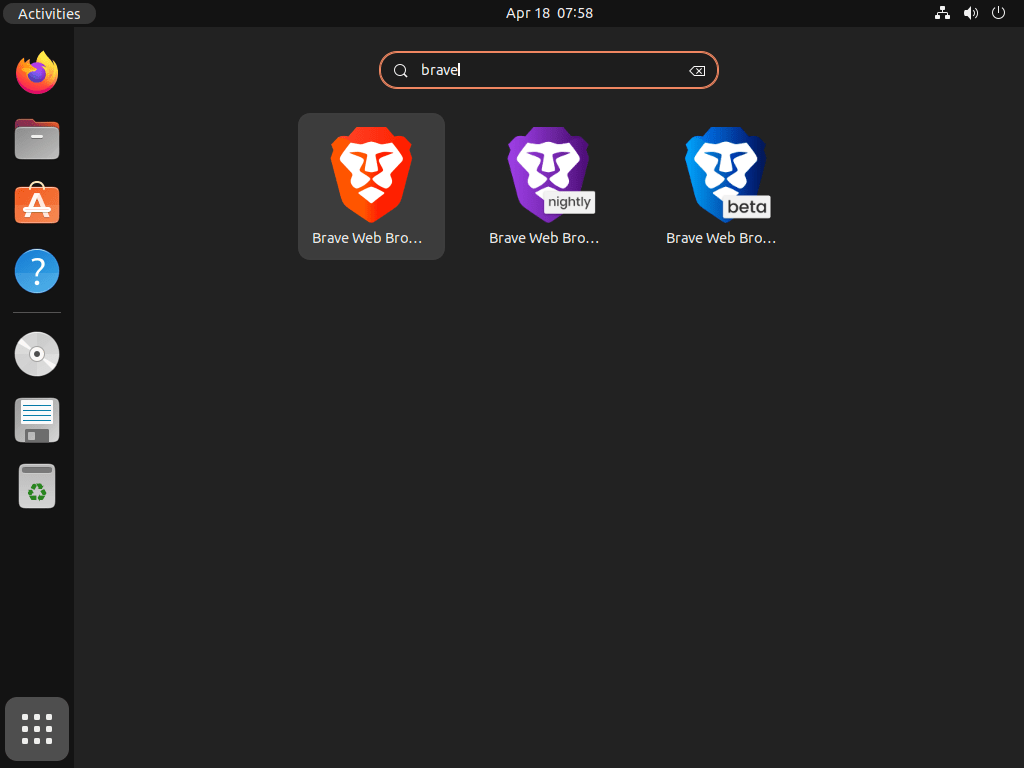
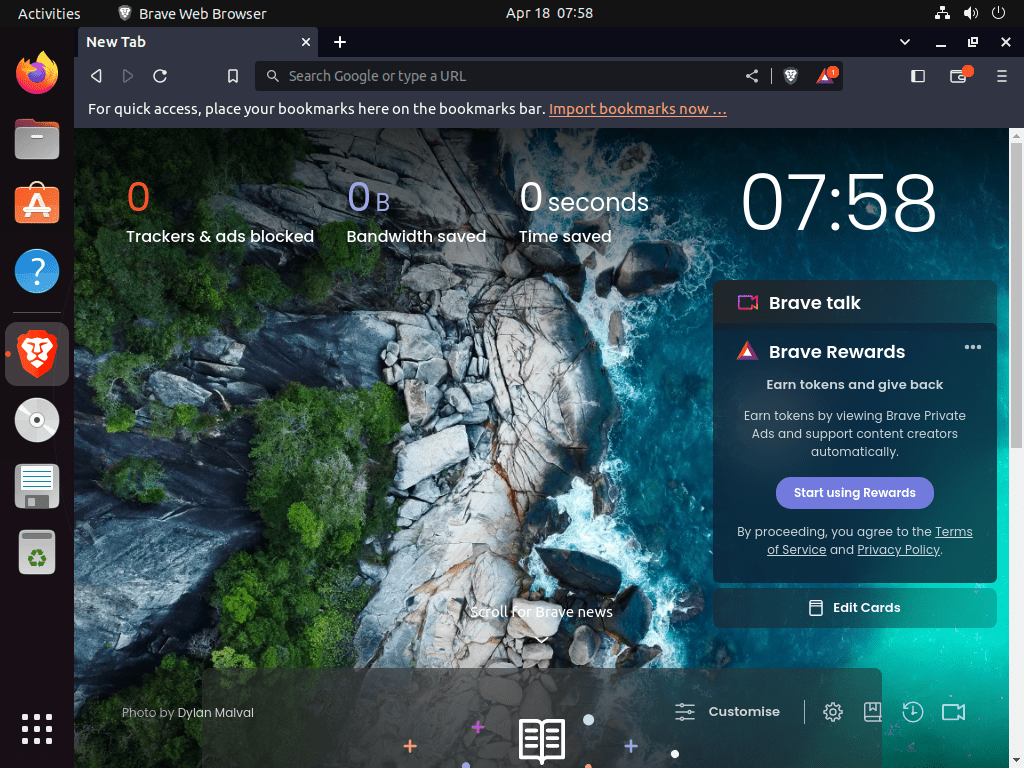
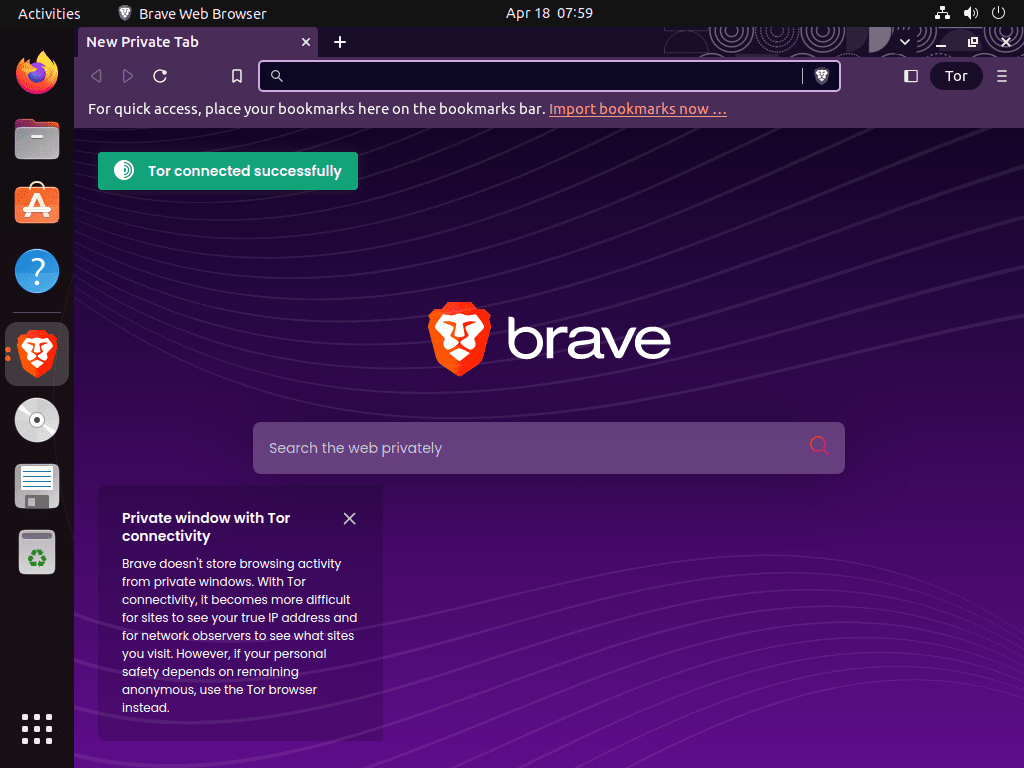
Brave Browser의 추가 명령
브레이브 브라우저 업데이트
Brave Browser를 최신 상태로 유지하려면 APT 패키지 관리자를 사용할 수 있습니다. 먼저 전체 시스템에 사용 가능한 업데이트를 확인하세요.
sudo apt updateBrave Browser에 사용 가능한 업데이트가 있는 경우 모든 패키지를 업그레이드할 수 있습니다.
sudo apt upgrade또는 모든 패키지를 동시에 업데이트하지 않고 Brave Browser를 직접 업데이트할 수도 있습니다. 예를 들어 Brave Browser의 안정 버전을 업데이트하려면 다음을 수행하세요.
sudo apt upgrade brave-browser또는 Snap 설치에서 다음 터미널 명령을 실행하여 설치된 모든 패키지의 업데이트를 포괄적으로 확인할 수 있습니다.
snap refreshSnap 업데이트 명령과 유사하게 Flatpak에도 동일한 명령 방법을 사용할 수 있습니다.
flatpak update브레이브 브라우저 제거
Brave Browser의 APT 제거 방법
Brave Browser를 제거해야 하는 경우 설치된 버전에 따라 다음 단계를 따르세요.
sudo apt remove brave-browsersudo apt remove brave-browser-betasudo apt remove brave-browser-nightly다음으로 Brave를 다시 설치하지 않으려면 추가된 리포지토리를 제거하고 설치한 버전에 따라 다음 명령을 사용해야 합니다.
sudo rm /etc/apt/sources.list.d/brave-browser-release.listsudo rm /etc/apt/sources.list.d/brave-browser-beta.listsudo rm /etc/apt/sources.list.d/brave-browser-nightly.list이 명령은 특정 Brave Browser 리포지토리를 제거합니다. 리포지토리를 제거하면 향후 브라우저 업데이트가 방지되며 더 이상 패키지 관리자에 표시되지 않습니다.
Brave Browser의 스냅 제거 방법
Snap을 통해 설치된 Brave Browser를 제거하려면 다음 명령을 사용하십시오.
sudo snap remove braveBrave Browser의 Flatpak 제거 방법
Snap과 마찬가지로 Ubuntu 설치에서 Brave Browser를 제거하는 것은 다음 명령 하나로 간단합니다.
flatpak uninstall flathub com.brave.Browser결론
마무리하면서 이 가이드에서는 Ubuntu에 Brave Browser를 설치하는 단계를 안내하고, 개인 정보 보호, 성능 및 사용자 정의를 최우선으로 하여 브라우징 경험을 향상시키는 최초의 팁을 소개했습니다. 우리는 Brave의 고유한 기능 설정부터 최대 보안을 위한 조정까지 모든 것을 탐색했습니다. 테이크아웃? Brave는 단순한 브라우저 그 이상입니다. 이는 보다 안전하고 빠르며 보다 개인화된 인터넷 경험을 제공하는 관문입니다. 한번 시도해 보고 설정을 자세히 살펴보고 원하는 대로 만들어 보세요. 웹은 방대하며 Brave를 사용하면 원하는 대로 웹을 탐색할 수 있습니다. 즐거운 탐색 되세요!
유용한 링크
다음은 Brave 브라우저 사용과 관련된 몇 가지 유용한 링크입니다.
- 브레이브 공식 홈페이지: 브라우저, 기능, 다운로드 옵션에 대한 정보를 보려면 Brave 공식 웹사이트를 방문하세요.
- 용감한 검색: 개인정보 보호에 중점을 둔 브라우징을 위해 Brave의 검색 엔진을 사용하세요.
- 웹 발견 프로젝트: 웹 검색 프로젝트에 대해 알아보고 개인정보를 유지하면서 검색 경험을 향상시키는 방법을 알아보세요.
- 브레이브 FAQ: Brave 사용에 관해 자주 묻는 질문에 대한 답변을 찾아보세요.
- 용감한 커뮤니티: Brave 커뮤니티 포럼에 가입하여 문제를 논의하고, 솔루션을 공유하고, 다른 사용자로부터 지원을 받으세요.
- Brave 최신 릴리스 노트: Brave의 최신 릴리스 노트 업데이트를 받아보세요.
- 용감한 투명성: Brave의 투명성 보고서를 살펴보고 개인 정보 보호 및 보안에 대한 헌신에 대해 알아보세요.
- 용감한 GitHub 리포지토리: Brave GitHub 리포지토리에 액세스하여 소스 코드를 보고, 문제를 보고하고, 개발에 기여할 수 있습니다.
